Ako nastaviť režim hosťa v systéme Android
Predtým, ako odovzdáte svoje smartfón alebo tabletu niekomu inému, mali by ste vedieť, ako povoliť režim hosťa Android. Nemusíte sa tak báť, že si budú prehliadať vaše kontakty, správy alebo fotografie.
Pokyny v tomto článku platia pre Android 5.0 (Lollipop) a novší. Niektoré zariadenia so systémom Android nepodporujú režim hosťa alebo viacero používateľských účtov.
Čo je režim hosťa systému Android?
Povolenie Režim hosťa pre Android vytvorí dočasný účet, ktorý bude mať prístup iba k základným aplikáciám, ako napr Gmail, Google Chromea Google Mapy. Hosťujúci používateľ nemôže pristupovať k vašim kontaktom, správam, fotografiám ani k čomukoľvek inému spojenému s vašimi osobnými údajmi Google účet. Blokované sú aj telefónne hovory, textové správy a upozornenia.
Hosťujúci používateľ si môže stiahnuť aplikácie z Google Play, ale musia sa prihlásiť do iného účtu Google a použiť iný spôsob platby. Ak je aplikácia už vo vašom zariadení, skopíruje sa do profilu hosťa. Hosťujúci používatelia sa môžu kedykoľvek prepnúť späť na váš účet; ak však vy
Je tiež možné uzamknúť jednotlivé aplikácie pre Android.
Ako povoliť režim hosťa Android na väčšine zariadení
Kroky na povolenie režimu pre hostí závisia od výrobcu vášho zariadenia a vašej verzie Androidu. Nastavenie režimu hosťa na väčšine telefónov a tabletov s Androidom:
Potiahnite prstom nadol z hornej časti obrazovky vášho zariadenia.
-
Klepnite na svoje profilu ikonu na lište upozornení.

-
Klepnite Hosť prepnite do režimu hosťa.
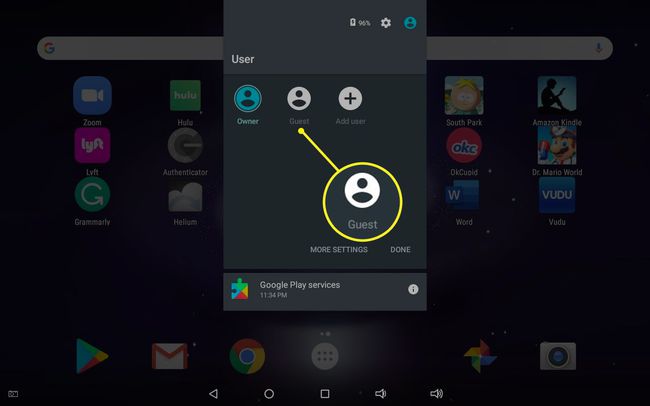
Ako vyzerá režim hosťa Androidu
Pracovná plocha v režime hosťa obsahuje iba niekoľko vybraných aplikácií. Ak otvoríte zásuvku aplikácií, uvidíte všetky predvolené aplikácie, ktoré boli predinštalované na vašom zariadení, ale nezobrazí sa žiadna zo stiahnutých aplikácií.
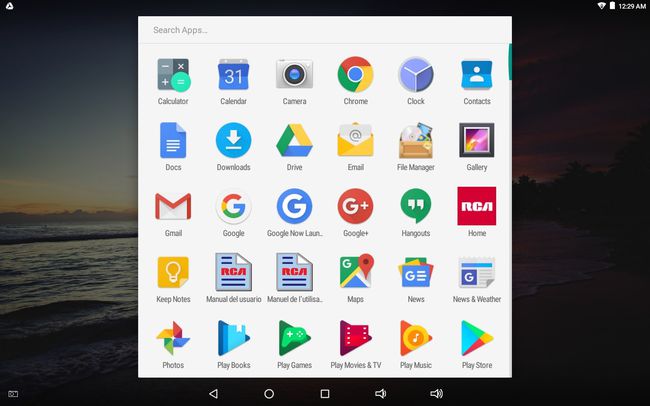
Na niektorých smartfónoch môžete klepnúť na ikonu nastavovacie zariadenie vedľa Hosť na paneli upozornení, aby ste povolili hovory v režime hosťa.
Ako vypnúť režim hosťa
Ak chcete ukončiť režim hosťa, potiahnite prstom nadol z hornej časti obrazovky, aby ste odkryli lištu s upozorneniami, a klepnite na vlastník alebo Odstrániť hosťa.
- Ak si vyberiete vlastník, reláciu hosťa možno obnoviť tam, kde bola prerušená.
- Ak si vyberiete Odstrániť hosťa, odstráni reláciu hosťa a všetky stiahnuté aplikácie. Zariadenie sa vráti na uzamknutú obrazovku, kde musíte zadať heslo alebo PIN, ak ho máte nastavený.
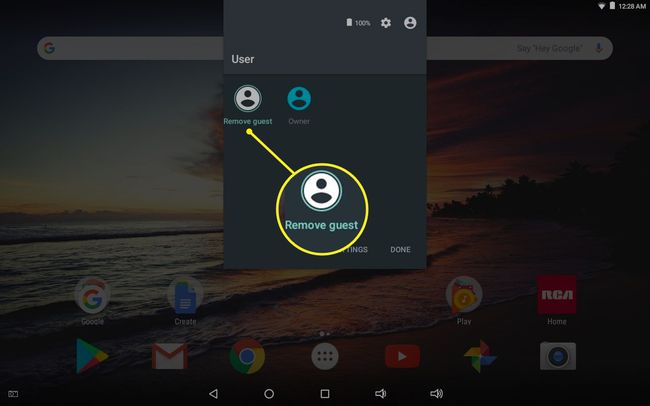
Ako pridať hosťujúceho používateľa systému Android
Ak svoje zariadenie pravidelne zdieľate s niekým iným, môžete si nastaviť trvalý účet hosťa pre Android:
Potiahnite prstom nadol z hornej časti obrazovky.
-
Klepnite na svoje profilu ikonu na lište upozornení.

-
Klepnite Pridať používateľa.
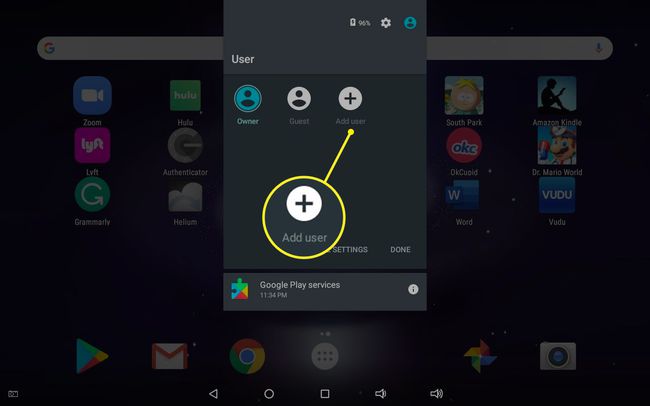
-
Nový používateľ sa musí prihlásiť do existujúceho účtu Google alebo si vytvoriť nový.
Všetky aplikácie, ktoré si nový používateľ zakúpi, budú účtované predvoleným spôsobom platby daného účtu a všetky fotografie alebo iné mediálne súbory budú uložené oddelene. Nový používateľ si môže pre svoj účet nastaviť aj uzamknutú obrazovku. Medzi používateľmi môžete kedykoľvek prepínať na paneli upozornení.
Režim hosťa Ostatné zariadenia so systémom Android
Ak sa vyššie uvedené kroky nevzťahujú na vaše zariadenie, môžete nájsť možnosť vytvorenia ďalších používateľov pod nastavenie > Používatelia > Hosť alebo nastavenie > systém > Pokročilé > Viacerí používatelia. Môžete tiež skúsiť hľadať Používatelia alebo Hosť vo vašich nastaveniach.
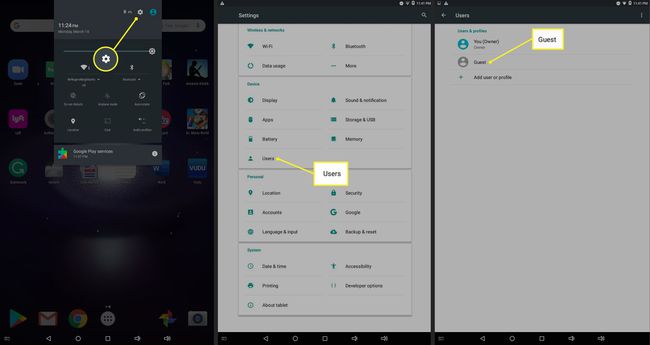
Alternatívy režimu hosťa
Hosťovský režim a viaceré používateľské účty nie sú k dispozícii na všetkých zariadeniach so systémom Android, no je ich veľa aplikácie na ochranu osobných údajov pre Android ktoré blokujú prístup k určitým súborom a aplikáciám. The Zabezpečený priečinok Samsung poskytuje ďalšiu ochranu pre zariadenia Samsung Galaxy. Ostatné zariadenia majú režim ochrany osobných údajov, ktorý skryje určené aplikácie, súbory a priečinky.
